Vedere un cliente che avvia la procedura di pagamento per poi abbandonare il carrello è un’esperienza frustrante, ma fin troppo comune, per i gestore di negozi e-commerce. Tuttavia, potresti essere in grado di ridurre la frequenza di questo deludente evento aggiungendo il checkout con un clic di PeachPay al tuo negozio WooCommerce.
In questo post, tratteremo cos’è l’abbandono del carrello e perché potresti vederlo spesso. Quindi, illustreremo come impostare il checkout con un clic con il plugin PeachPay.
Cominciamo!
Cos’è l’abbandono del carrello
L’abbandono del carrello si verifica quando un acquirente aggiunge un articolo al carrello ma non completa l’acquisto. Oggi, la frequenza di questo problema è ai massimi storici. A seconda del settore, potresti avere tassi di abbandono fino al 94,4% .
Studi recenti dimostrano che quasi 1 acquirente su 2 abbandona il carrello a causa di un processo di pagamento eccessivamente complicato. In questi casi, il pagamento con un clic può ridurre al minimo il problema consentendo ai clienti di completare i propri acquisti in un unico passaggio.
Leggi anche: Come aggiungere i pagamenti in Bitcoin al sito WordPress
Come ridurre i tassi di abbandono del carrello con il pagamento in un clic (in 3 semplici passaggi)
Ora che abbiamo approfondito cos’è l’abbandono del carrello, vediamo come impostare il checkout con un clic per prevenirlo. Supponiamo che tu abbia già un negozio WooCommerce con il gateway di pagamento Stripe abilitato.
Passaggio 1: installa e configura il plugin PeachPay
Author(s): PeachPay, Inc.
peachpay-for-woocommerce.1.107.0.zip
Current Version: 1.107.0
Last Updated: 12/06/2024
Payments Plugin and Checkout Plugin for WooCommerce: Stripe, PayPal, Square, Authorize.netPrima di tutto installa il plugin PeachPay dalla dashboard di WordPress accedendo a Plugin> Aggiungi nuovo . Cercalo, quindi fai clic su Installa adesso , seguito da Attiva :
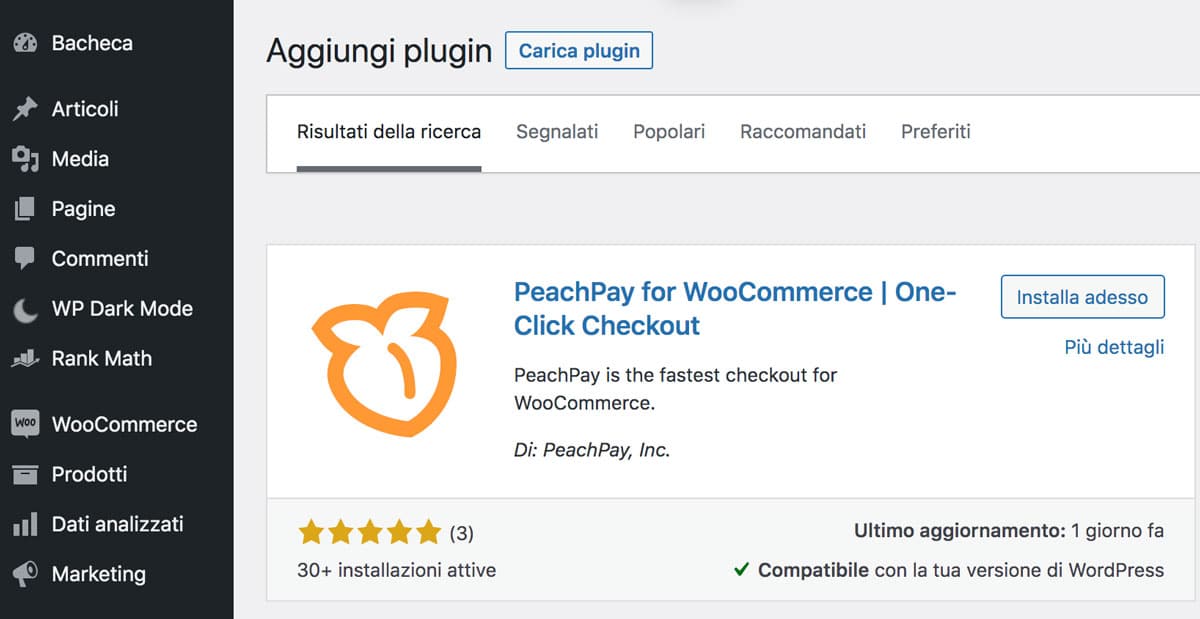
Successivamente, dovrai connettere PeachPay al tuo negozio WooCommerce facendo clic su Approva :
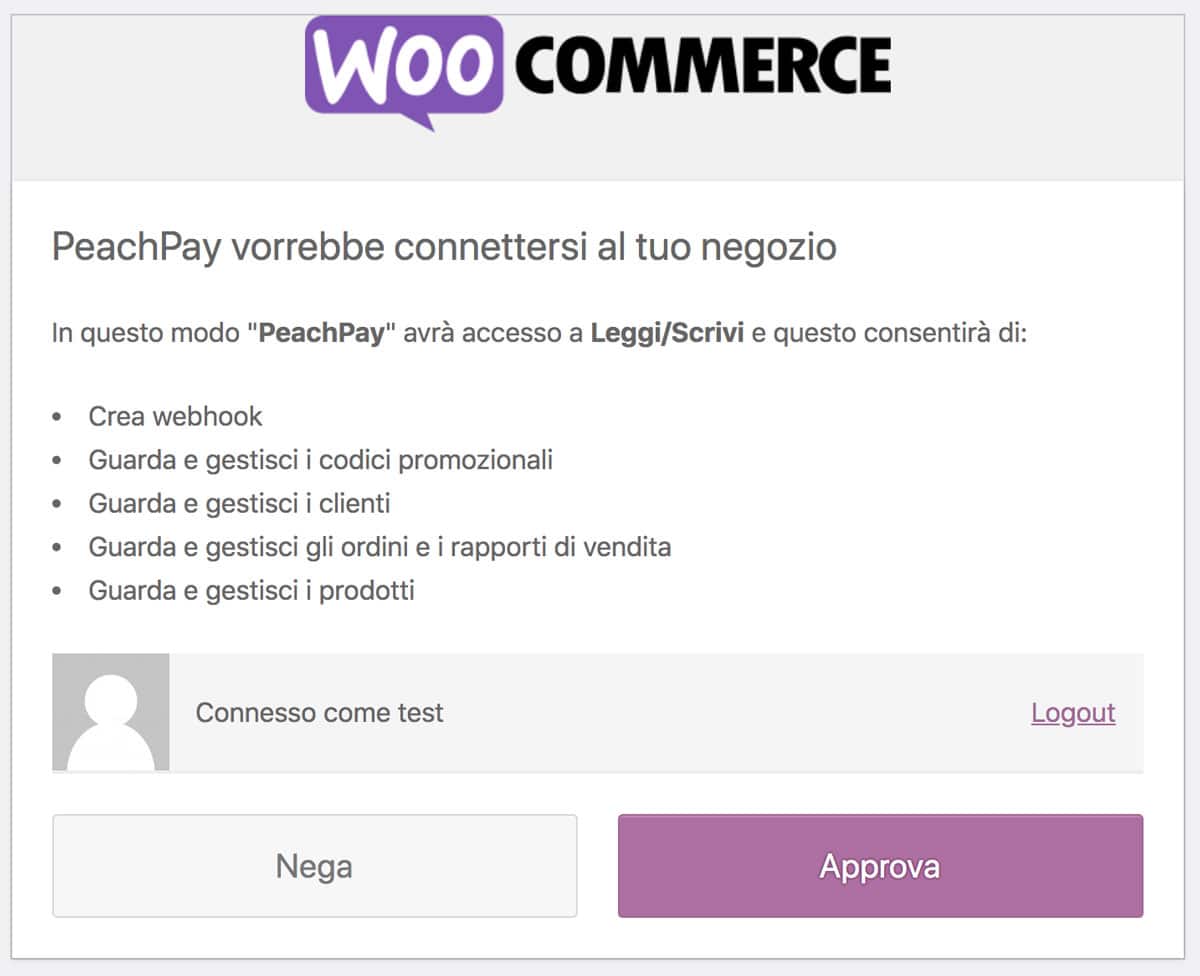
Questo ti porterà a una schermata dove puoi accedere o creare il tuo account Stripe :
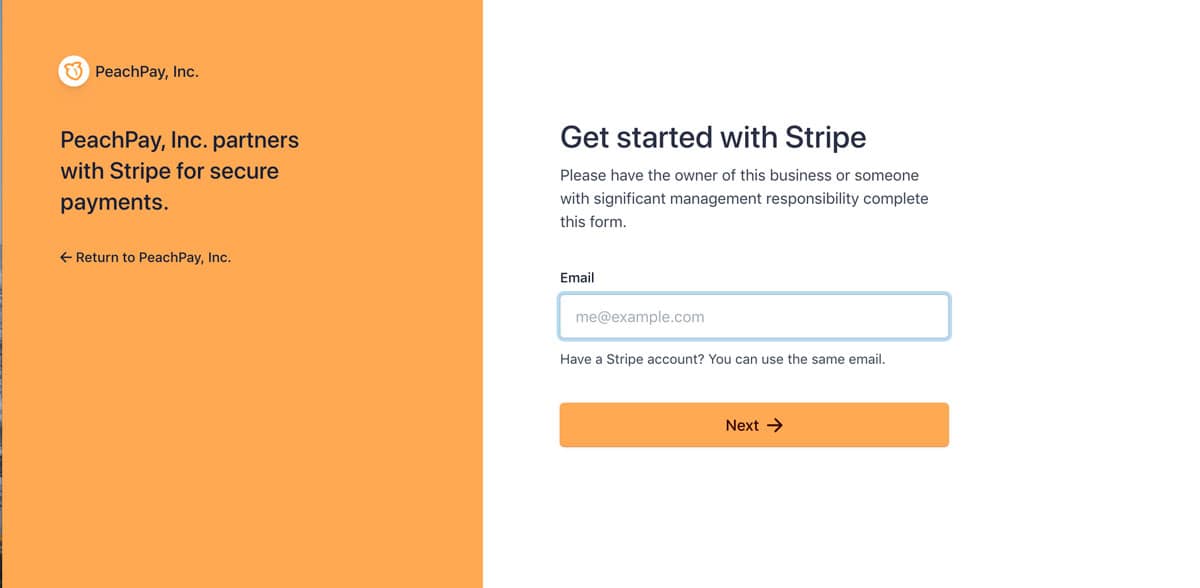
Segui la procedura guidata Stripe Connect. Riceverai la tua chiave di attivazione da PeachPay tramite e-mail in uno o due giorni lavorativi. Una volta ottenuta, puoi inserirlo nella schermata delle impostazioni di PeachPay :
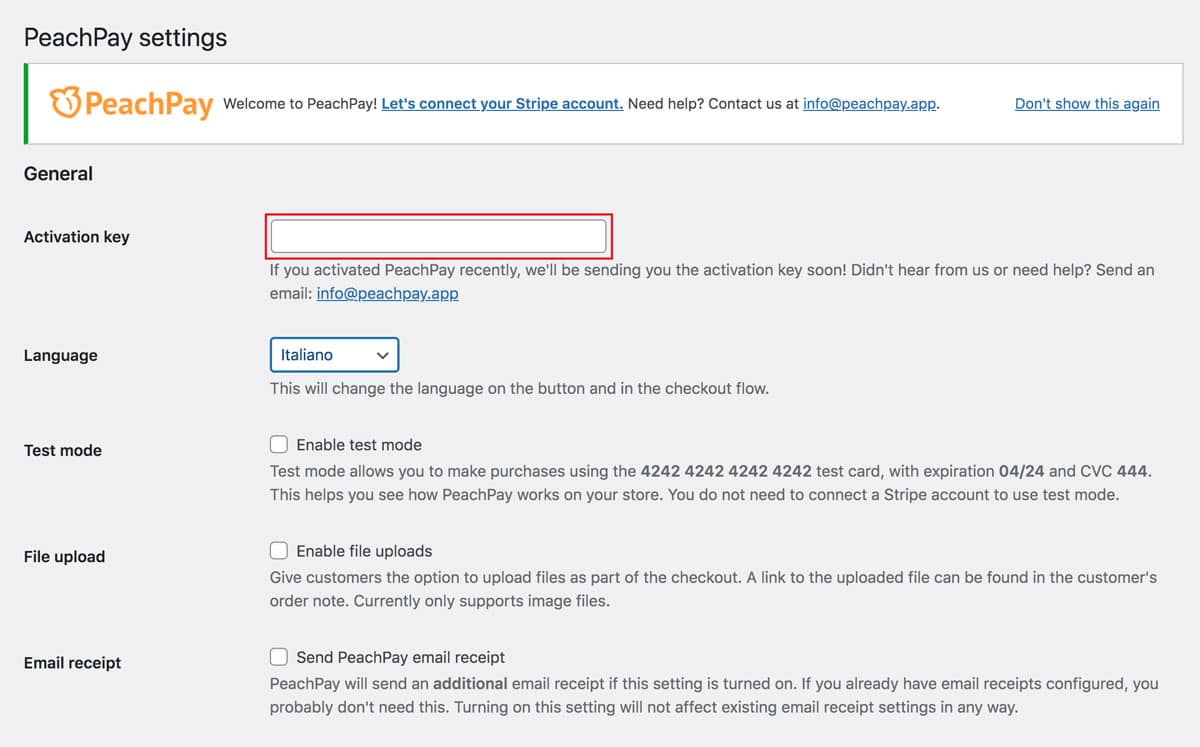
Non dimenticare di salvare le modifiche.
Passaggio 2: personalizza le impostazioni di PeachPay
In Impostazioni generali, puoi selezionare la lingua del tuo pulsante e il flusso di pagamento. Se abiliti la modalità di test, puoi provare tu stesso il checkout con un clic. Puoi anche consentire ai clienti di caricare file se necessario.
Infine, puoi inviare ai clienti una ricevuta aggiuntiva da PeachPay se lo desideri:
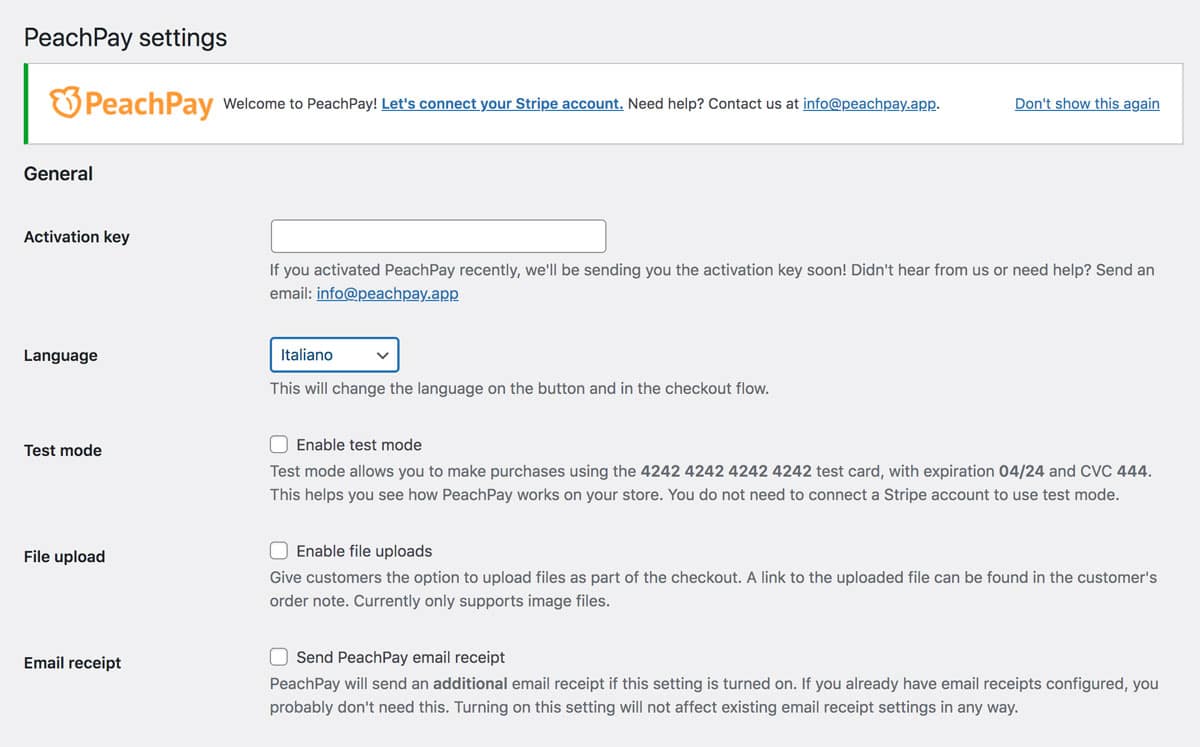
PeachPay ti consente anche di modificare l’ aspetto del tuo pulsante di pagamento con un clic . In Button preferences, puoi selezionare l’opzione di default dal menu a discesa o fare clic su Altro per scegliere il colore che desideri:
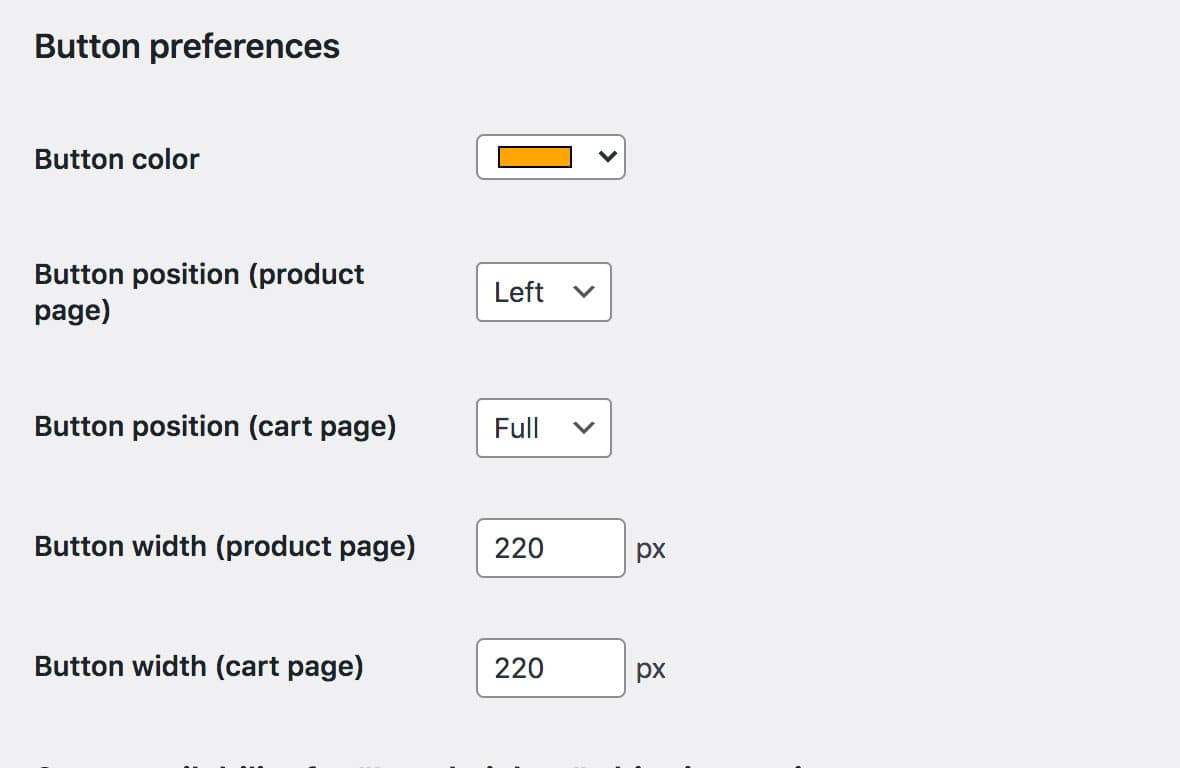
Puoi anche regolare le dimensioni del pulsante e la posizione in cui apparirà sulle pagine del tuo prodotto e del carrello:
Se offri il ritiro locale, puoi anche impostare gli orari disponibili:
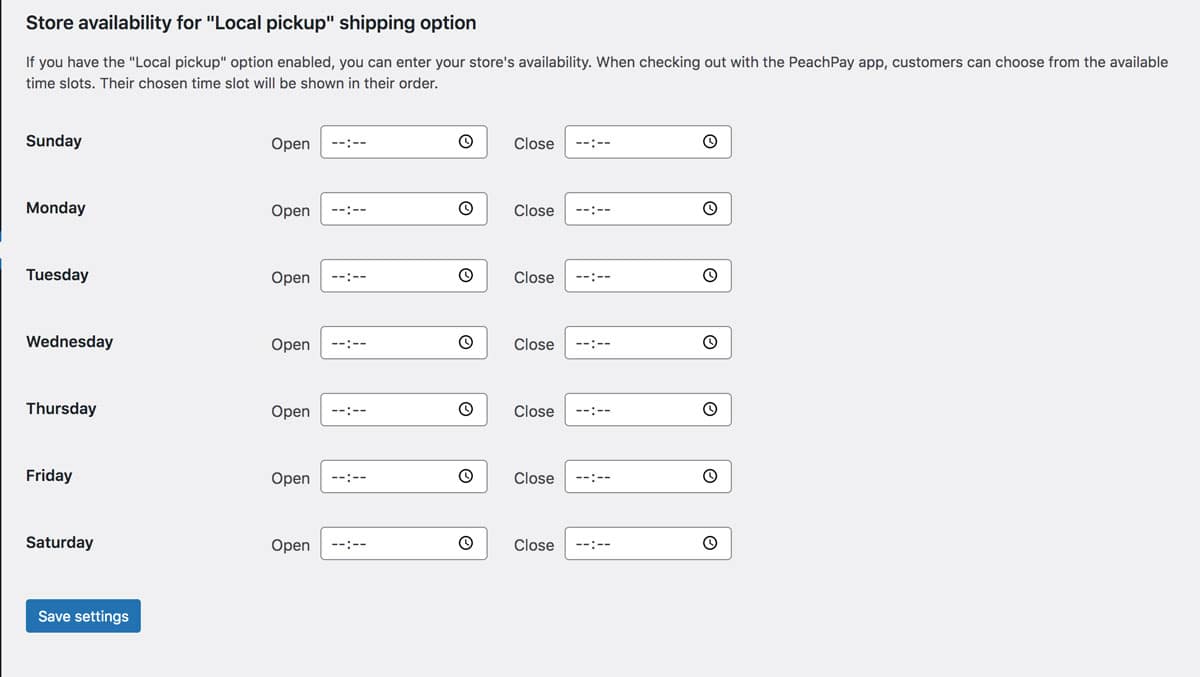
Al termine della personalizzazione, assicurati di fare clic su Save settings .
Passaggio 3: goditi il pagamento con un clic
La prima volta che i clienti utilizzeranno PeachPay, dovranno inserire i propri dettagli:
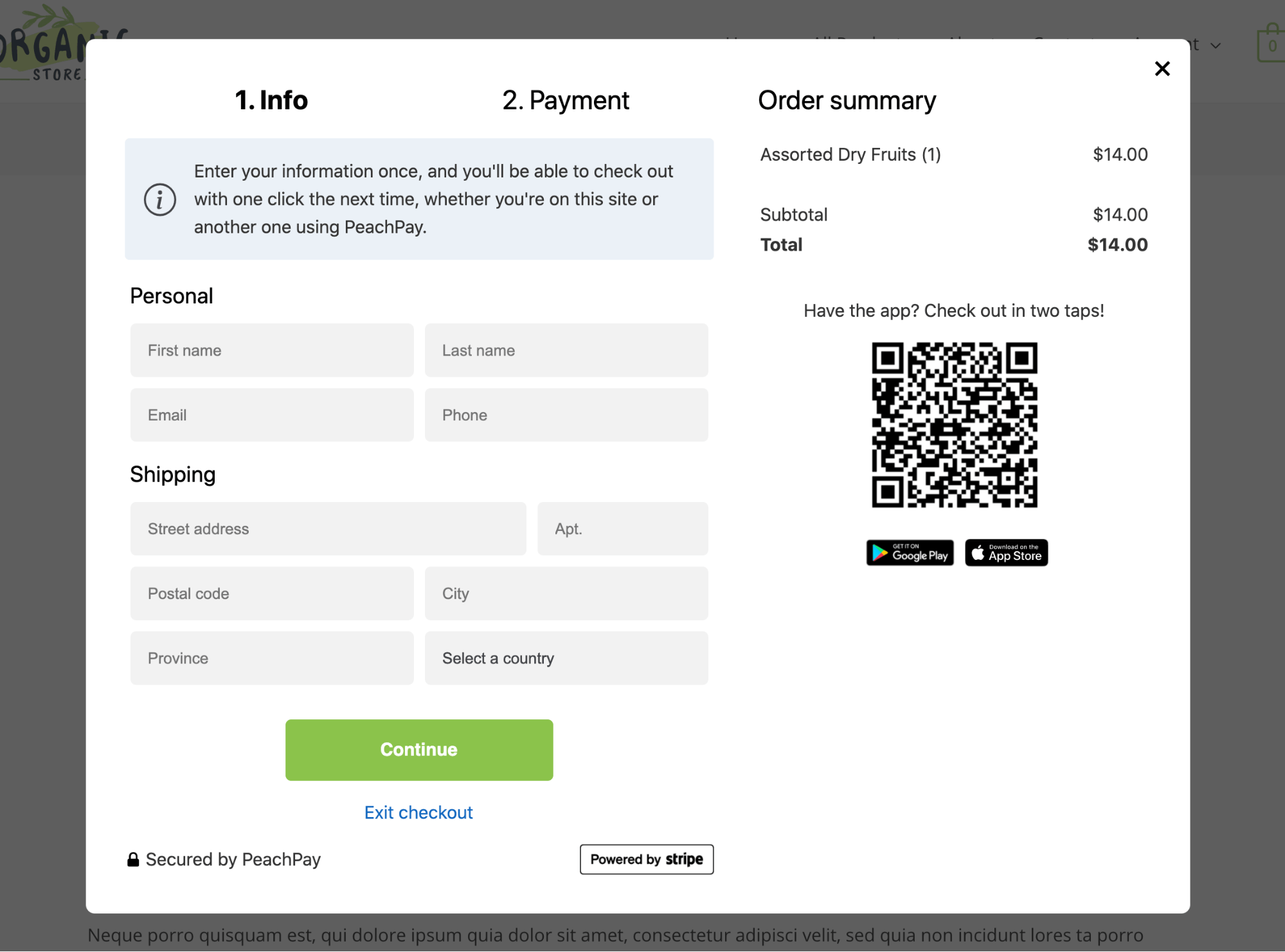
Nelle visite successive, possono semplicemente selezionare Acquista con un clic e confermare l’ordine:
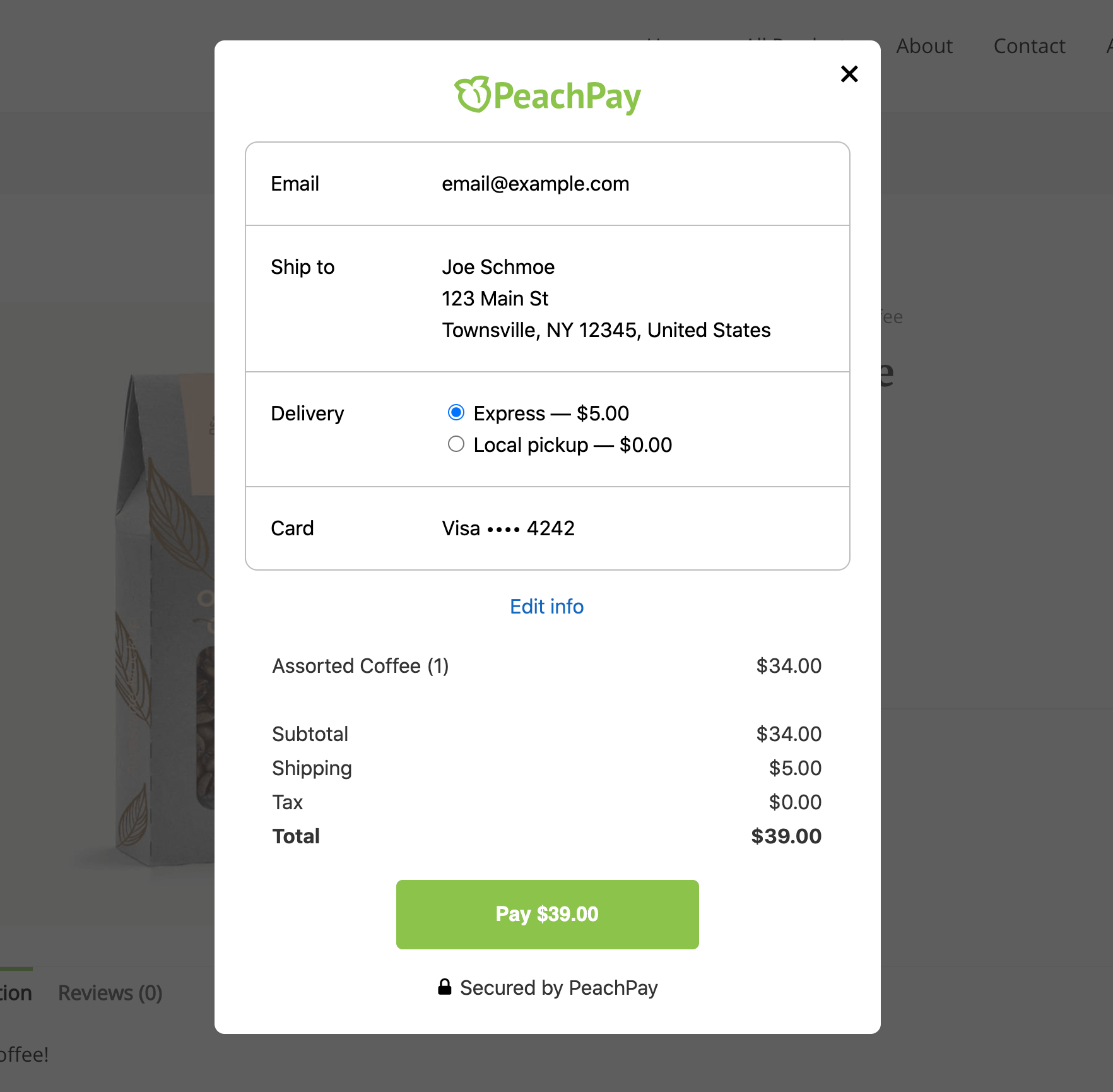
I pagamenti verranno elaborati tramite Stripe e vedrai l’acquisto apparire nella tua pagina Ordini WooCommerce :
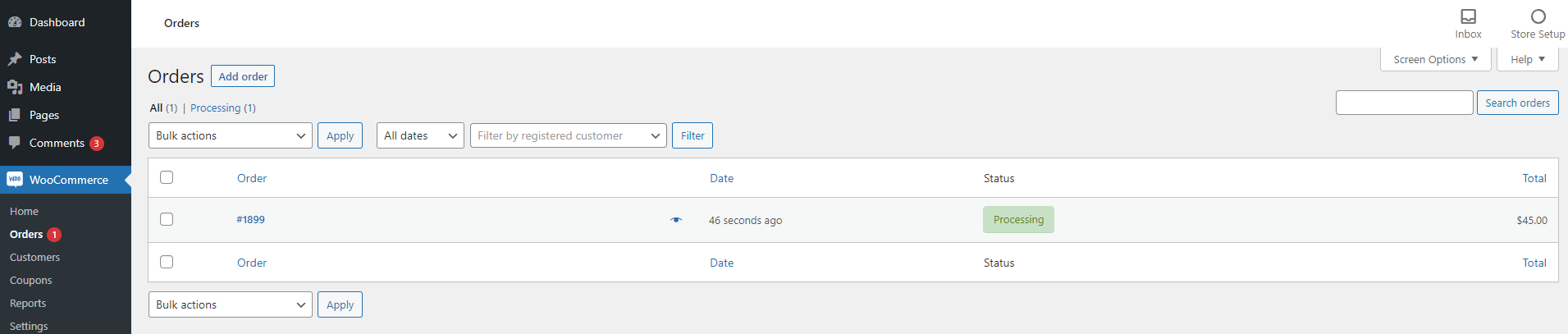
I clienti possono anche scaricare l’app PeachPay dall’App Store o da Google Play per visualizzare gli ordini passati e riacquistare i loro articoli preferiti.
Conclusione
L’abbandono del carrello può essere scoraggiante quando sei così vicino nel fare una vendita. Fortunatamente, l’aggiunta del checkout con un clic di PeachPay al tuo negozio WooCommerce può aiutare a ridurre i tassi di questo problema.
Segui questi passaggi per impostare PeachPay sul tuo sito:
- Installa e configura il plugin PeachPay.
- Personalizza le tue impostazioni PeachPay.
- Goditi il pagamento con un clic.
Buon lavoro!



